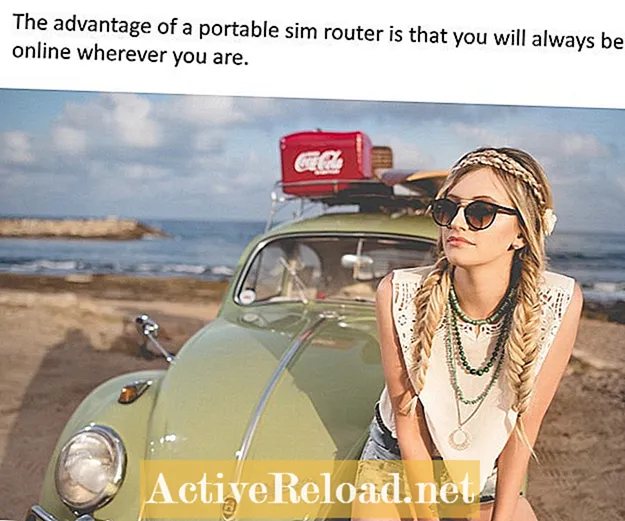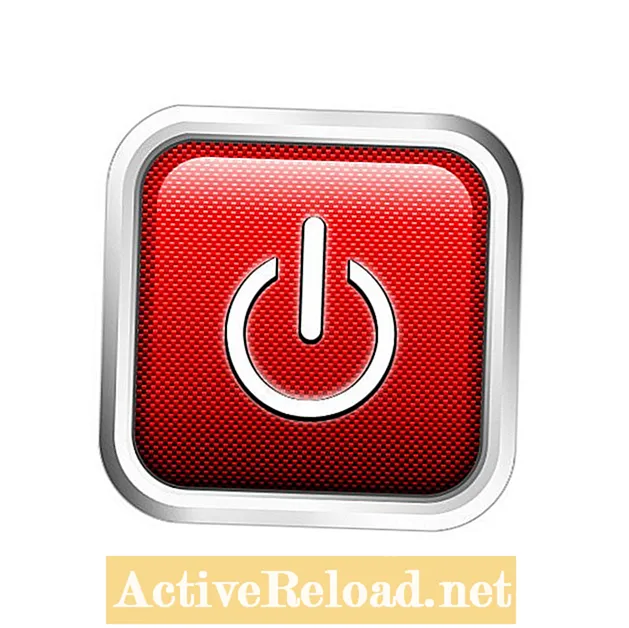
Садржај
- Корак 1
- Корак 2
- 3. корак
- 4. корак
- Корак 5
- Корак 6
- Корак 7
- Корак 8
- Корак 9
- Корак 10
- 11. корак
- Корак 12
- Корак 13
- Корак 14
- Корак 15
- Корак 16
- Корак 17
- Корак 18
- Корак 19
- Корак 20
- Корак 21
Ја сам фотограф који се бави писањем. Имам велико искуство коришћења ГИМП-а за уређивање фотографија и стварање нових дизајна.
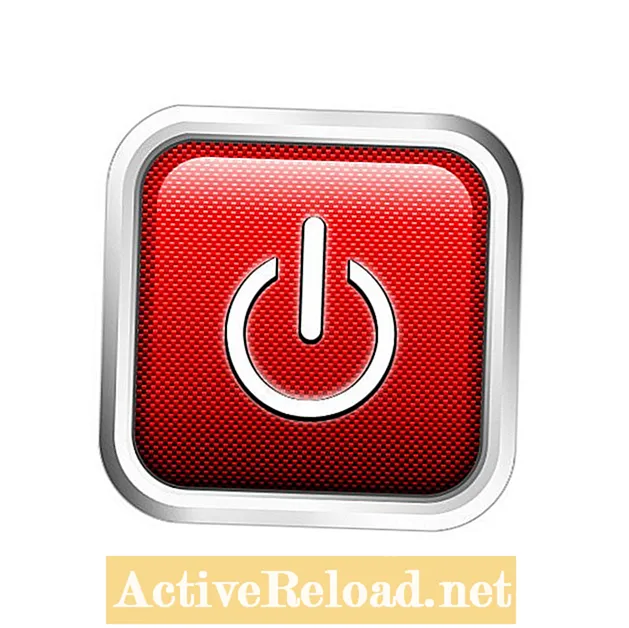
Из овог водича ћете научити како направити квадратно сјајно дугме у ГИМП-у 2.8
Постоје различити начини за то, посебно сјајни метални оквир око дугмета. Одлучио сам да вам покажем алтернативни начин на који то можете учинити, јер би могао бити користан за стварање других ствари у ГИМП-у.
Још увек немате ГИМП? Преузмите га са
Корак 1
- Отвори ГИМП, креирајте нову датотеку одласком на Ново / Датотека / 500 к 500пк
- Комплет Први план боја до бео, а затим помоћу алата Буцкет Тоол попуните позадину.
Корак 2
- Морамо да Креирај два водичи, јер ће нам они помоћи поравнавање.
- Иди на Слика / Водичи / Нови водичи (према процентима)
- Правац - Вертикала
- Позиција - 50%
- Понављање овај корак али промена времена Правац до Хоризонтално.
- Сада би требало да имате белу позадину са два водича Фиг. 1.
3. корак
- Створити Нови прозирни слој одласком у Слој / нови слој / прозирност.
- Узми Алат за одабир правоугаоника, Иди на Опције алата и поставите:
- Заобљени углови - 48.0
- Прошири из центра
- Фиксно - Рацио аспекта
- Онда повуци а квадрат од центра слике види слика 2.
- Следеће се вратите на Опције алата и постављен Величина до 300 к 300 пиксела. Ово ће бити величина вашег квадрата.
4. корак
Сада желим да напоменем зашто ћу све своје изборе претворити у Путања, јер је на овај начин могуће избећи неравне ивице и коначни резултат ће изгледати много боље када се користи кроз Путања.
Иди на Картица Стазе и створити а Пут од избора, за ово морате кликнути на трећа икона на јел тако види слика 3.

- Уклоните избор кликом било где на платну око слике.
- Кликните на трећа икона на јел тако у Картица Стазе (само следећа икона поред оне коју сте претходно кликнули) за учитавање избородПут.
- Поставите свој Први план боја до црвена # д70000.
- Узми Буцкет Тоол и напунити тхе избор.
- Иди на Изаберите ниједан.
- Сада би требало да имате позадини слој и а слој са Црвени трг види слика 4.
Корак 5
- Створити Нови прозирни слој, поставите свој Први план боја до #474747.
- Иди на Картица Стазе и кликните на друга икона на јел тако до Стаза можданог удара.
- Комплет Ширина линије - 3 пиксела, остатак оставите на подразумеваним подешавањима погледајте слика 5.
Корак 6
- Избор оптерећења са путање кликом на трећа икона на јел тако као што смо то радили у 4. корак.
- Иди на Изаберите / расте, уђите 6пк.
- Окрените ово избор до Пут кликом на трећа икона на јел тако види слика 6.
- Иди на Изаберите ниједан.

- Лоад избор од Пут управо смо креирали кликом на трећа икона на јел тако.
- Створити Нови прозирни слој одласком у Слој / нови слој / прозирност.
- Потез овај слој доле испод слоја са Црвени трг помоћу зелена стрела на дну Картица Слојеви.
- Поставите свој Први план до #727272 и користећи Буцкет Тоол и напунити тхе избор види слика 7.
Корак 7
- Задржавање избора иде на Изаберите / расте, уђите 1пк.
- Поставите свој Први план до бео.
- Узми Алат за мешање а у Опције алата комплет:
- Моде - Прекривање
- Градијент - ФГ до транспарентности
- Облик - Би-линеарни
- Вуци градијент од средњи слике на доњи десни угао види слика 8.

- Понављање то 3 пута.
- Иди на Изаберите ниједан.
- Погледајте резултат у слика 9.
Корак 8
- Изаберите Позадина слој, следећи створити а Нови прозирни слој одмах изнад ње.
- Лоад избор од други пут створили смо, идите на Изаберите / расте, уђите 10пк.
- ред ово избор до Пут кликом на трећа икона на јел тако види слика 10.
- Иди на Изаберите ниједан.
- Лоад избор од Пут управо смо креирали кликом на трећа икона на јел тако.
- Као што сте приметили, понављамо наше кораке, па би вам неке од функција сада требале бити познате.
Корак 9
- Поставите свој Први план до # ц6ц6ц6 и користећи Буцкет Тоол и напунити тхе избор види слика 11.
- Задржавање избора иде на Изаберите / расте, уђите 1пк.
- Уверите се да је ваш Први план је бео.

- Узми Алат за мешање, користите подешавања од последњег пута, повуците градијент од средњи слике на доњи десни угао два пута.
- Онда повуци једном из средњи слике на јел тако види слика 12.
Корак 10
- Задржавање избора иде на Изаберите / расте, уђите 12пк.
- Изаберите Позадина слој, а затим створите а Нови прозирни слој одмах изнад ње.
- Окрените ово избор до Путања кликом на трећа икона на јел тако.
- Иди на Изаберите ниједан.
- Поставите свој Први план до #414141 и користећи Буцкет Тоол и напунити тхе избор види слика 13.
11. корак
- Поставите свој У првом плану то бео.
- Узми Алат за мешање и користећи подешавање из претходног повлачења времена градијент од средњи слике на горњи десни угао. Уради то четири пута.
- Затим повуци градијентна пола пута између средњи слике према тхе јел тако бочна види шипак14.
- Уради то два пута.

- Сад уради исти на лева страна селекције.
- Повуци још једну градијент од средњи слике удесно крај избора.
- Дугме би требало да изгледа сада као у слика 15.
Корак 12
- Изаберите Позадина слој, а затим створите а Нови прозирни слој одмах изнад ње.
- Иди на Изаберите ниједан.
- Поставите свој Први план до # ц6ц6ц6.
- Иди на Стазе и кликните Пут можданог удара. Комплет Ширина линије до 3пк, остало оставите на подразумеваним подешавањима, кликните Удар.
- Изаберите Слој са Црвени правоугаоник.
- Иди на Стазе, изаберите врло први пут креирали смо, учитајте избор са путање.
- Створити Нови прозирни слој.
- Узми Буцкет Тоол, Иди на Опције алата изаберите Попуњавање обрасца. Тамо изаберите Угљенично влакно образац и напунити тхе избор види слика 16.
Корак 13
- Створити Нови прозирни слој.
- Поставите свој Први план до бео, Позадина боја до Црн.
- Узми Алат за мешање, комплет Градијент - ФГ до БГ, Облик до Линеарно, промена Моде до Нормално.
- Постави ово слој до Прекривање и слој са Шаблон до Граин Мерге види слика 17.
Корак 14
- Створити Нови прозирни слој одмах изнад Слој са Црно бели градијент.
- Иди на Изаберите ниједан.
- Узми Алат за одабир правоугаоника, у Опције алата промена Заобљени углови Полупречник до 42 пиксела.
- Вуци избор од средњи слике тако да је мало мања него Црвени трг види слика 18.
- Узми Алат за мешање, у Опције алата комплет Градијент - ФГ до Транспарент.
- Вуци градијент од врх од избора до дно селекције.
- Подесите овај слој на Прекривање и дупликат то одласком на Слој / дупликат слоја..
Корак 15
- Задржавајући избор, креирајте а Нови прозирни слој само горе слој са бели градијент.
- Користећи Алат за мешање, повуци градијент од врх селекције 1 цм доле.
- Иди на Изаберите ниједан.
- Смањити Непрозирност овог слоја до 85% види фиг 19.
Корак 16
- Иди на Стазе и изаберите врло први пут ми створена.
- Лоад Избор од Пут кликом на трећа икона на јел тако.
- Изаберите Слој са Црно бели градијент.
- Створити Нови прозирни слој одмах изнад овог слоја.
- Поставите свој Први план боја до Црн.
- Узми Алат за мешање, користите подешавања из претходног времена, повуци градијент 1цм горе од дно избора видети слика 20.
- Иди на Изаберите ниједан.
- Подесите овај слој на Граин Мерге и смањити Непрозирност до око 65%.
Корак 17
- Изаберите слој са Црвени правоугаоник.
- Створити Нови прозирни слој одмах изнад овог слоја.
- Ваш Први план треба поставити на Црн.
- Иди на Стазе, побрините се за врло први пут је изабрано, кликните Пут можданог удара.
- Комплет Ширина линије - 10 пиксела, кликните удар.
- Иди на Филтери / Замућење / Гауссиан Блур. Ентер 17пк.
- Подесите овај слој на Граин Мерге и смањите Непрозирност до 80%.
- Иди на Стазе, учитај избор од први пут.
- Иди на Изаберите / Инверт и притисните Избриши тастер на тастатури видети слика 21.
Корак 18
- Изаберите Горњи слој, створити Нови прозирни слој одмах изнад ње.
- Узми Еллипсе Селецт Тоол, у Опције алата комплет:
- Прошири из центра
- Фиксно - однос односа
- Створити средње величина круг у средњи слике.
- Иди на Опције алата, комплет Величина до 130пк.
- Поставите свој Први план до бео.
- Иди на Стазе и створити а нови Пут од избор.
- Иди на Изаберите ниједан.
- У Стазе кликните на Пут можданог удара. Комплет Ширина линије до 14 пк.
- Сада би требало да имате бели круг у средини дугмета види слика 22.
Корак 19
- Узми Алат за одабир правоугаоника, у Опција алатас уклоните ознаку Заобљени углови.
- Направи избор као у сл. 23, затим притисните Избриши тастер на тастатури.
- Ослободите се избора тако што ћете кликнути било где на празном платну око слике.
- Узми Мове Тоол, кликните на слику да бисте је активирали, а затим користите стрелице на тастатури, потез бели круг 0,5 цм доле.
Корак 20
- Створити Нови прозирни слој.
- Узми Патх Тоол и постављен два бода као у слика 24.

- Иди на Стазе, кликните Пут можданог удара. Ширина линије - 17 пиксела. Стил линије / стил капице / округли завршетак (средња икона у горњем реду).
- Десни клик на слоју са линијом, Споји се доле.
- Десни клик на слоју са белим симболом прекидача, Алфа за избор.
- Створити Нови прозирни слој, крени доле симбол помоћу зелена стрела на дну Таб слојева.
- Поставите свој Први план до Црн.
- Изаберите / расте, уђите 2пк.
- Узми Буцкет Тоол, у Опције алата промена Тип пуњења до ФГ испуна у боји и напунити избор.
- Иди на Изаберите ниједан.
- Узми Мове Тоол, кликните на слику да бисте је активирали, а затим користите стрелице на тастатури, потез овај слој доле од стране 2 пк (кликне) види слика 25.
Корак 21
- Изаберите слој са бели симбол, дупликат то одласком на Слој / дупликат слоја.
- Позовите овај слој Блур онда потез то доле слој са црни симбол.
- Иди на Филтери / замућивање / Гауссиан Блур. Ентер 15пк.
- Дупликат овај слој види слика 26.

Сада је време за сачувати тхе дугме. Овде имамо две могућности:
- Ако желиш да сачувати ваше дугме са прозирна позадина, избришите позадински слој, а затим идите на Слика / Споји видљиве слојеве. Следећи идите на Датотека / Извоз (за ГИМП 2.8) / давање имена / чување помоћу .ПНГ продужење.
- Ако желиш да сачувати ваше дугме са позадином, не уклањајте позадину, само идите на Слика / поравнај слику. Следећи идите на Датотека / Извоз (за ГИМП 2.8) / давање имена / чување помоћу .ЈПЕГ продужење.
Овај чланак је тачан и тачан по сазнањима аутора. Садржај је само у информативне или забавне сврхе и не може заменити лични савет или професионални савет у пословним, финансијским, правним или техничким питањима.